
Apache با ویژگی هایی مانند Cross-Platform و متن باز بودن خود از زبان های Perl و PHP پشتیبانی می کند، پس نصب و راه اندازی Apache در راکی لینوکس می تواند یک اتفاق هیجان انگیز باشد! هدف این آموزش ارائه یک سرور امن، کارآمد و قابل توسعه است تا خدمات HTTP را با استاندارد های فعلی HTTP تحویل دهد. Apache پر کاربرد ترین نرم افزار وب سرور رایگان است که اکثر ارائه دهندگان هاست وردپرس از آن به عنوان نرم افزار وب سرور خود استفاده می کنند زیرا می تواند بر روی 67% از وب سایت ها اجرا شود! برای نحوه نصب آن تیتر های آذرسیس را دنبال کنید.

پیش نیازهای نصب و راه اندازی Apache
پیش از شروع به نصب و راه اندازی Apache، باید پیش نیاز های آن را فراهم کنید تا بتوانید به راحتی و بدون مشکل این کار را انجام دهید. موارد مورد نیاز نصب و راه اندازی Apache روی Rocky Linux به صورت زیر است:
- سیستم عامل راکی لینوکس
- وب سرور آپاچی
6 مرحله کلیدی برای نصب Apache در راکی لینوکس
با توجه به توضیات تکمیلی ذکر شده بالا اکنون می خواهیم نحوه نصب آپاچی بر روی راکی لینوکس را با دقت بررسی کنیم که در 6 مرحله ساده آورده شده است:
1- به روز رسانی سیستم عامل
قبل از شروع نصب بهتر است که سیستم خود را آپدیت کنید، بنابراین از DNF برای اجرای دستور به روز رسانی استفاده کنید.
sudo dnf update -y
2- نصب آپاچی HTTP بر روی سیستم عامل
مانند بسیاری از سیستم عامل های لینوکس برای نصب وب سرور آپاچی HTTP در راکی لینوکس، نیازی به اضافه کردن مخازن نداریم. شما می توانید فقط از مدیر بسته DNF برای واکشی (Fetch) بسته های موجود در مخزن AppStream و BaseOS سیستم استفاده کنید تا وب سرور آپاچی نصب شود. دستور DNF به صورت زیر است:
sudo dnf install httpd

3- فعالسازی و راه اندازی سرویس HTTPd
جهت تکمیل نصب و راه اندازی Apache در نظر بگیرید که در صورت توقف ناگهانی یا راه اندازی مجدد سیستم، وب سرور به طور خودکار شروع به کار بکند. پس با استفاده از دستور زیر شروع سرویس HTTPd را انجام دهید:
sudo systemctl start httpd
برای فعال کردن سرویس دستور زیر را اجرا کنید:
sudo systemctl enable httpd
برای بررسی وضعیت سرویس دستور زیر را اجرا کنید:
systemctl status httpd
برای توقف فرآیند نصب سرویس در صورت نیاز دستور زیر را اجرا کنید:
sudo systemctl stop httpd
4- ایجاد دسترسی به پورت 80 در فایروال راکی لینوکس
برای دسترسی به وب سرور خارج از سیستم شما باید پورت 80 (HTTP) و 443(HTTPS) را در فایروال باز کنید. برای انجام این کار دستور های زیر را اجرا نمایید:
sudo firewall-cmd --zone=public --permanent --add-port=80/tcp sudo firewall-cmd --zone=public --permanent --add-port=443/tcp sudo firewall-cmd --reload
5- استفاده از صفحه آزمایشی سرور HTTP
سرور آپاچی آماده استفاده است! و روی Localhost در پورت 80 اجرا می شود ( پورت استاندارد پروتکل استاندارد HTTP ). برای بررسی درستی این موضوع در مرورگر خود آدرس سرور لینوکس که وب سرور آپاچی را در آن نصب کرده اید تایپ کنید.
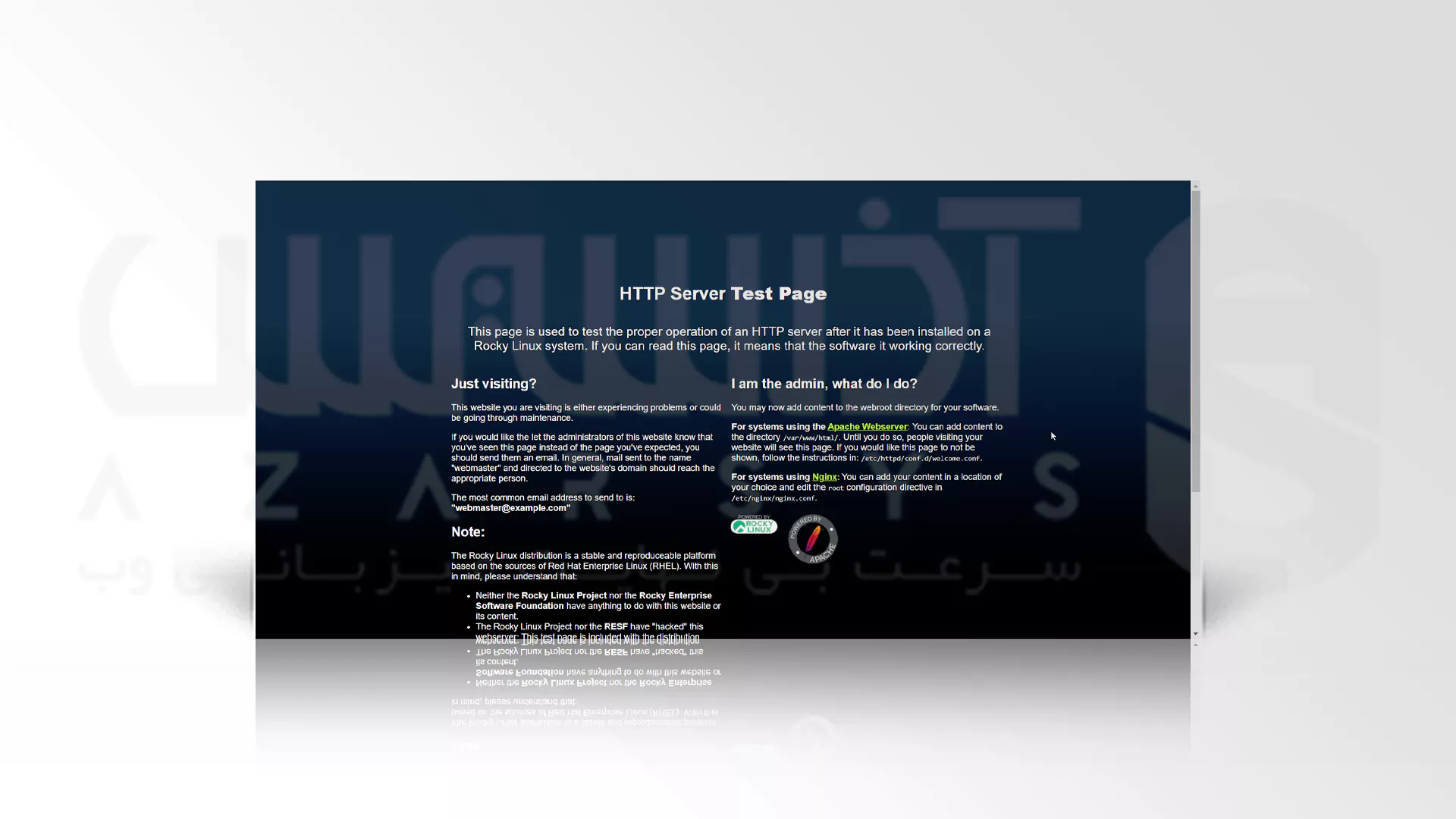
6- ذخیره و دسترسی به وب سایت ها
محتویات سرور در فهرستی به نام Document Root ذخیره می شود. این یعنی وب سرور آپاچی به دنبال فایل های (HTML) که باید تحویل داده شوند است. در وب سرور آپاچی دایرکتوری به صورت زیر درج می شود:
/var/www/html/
اگر قصد دارید که فایل ها را در آنجا ذخیره کنید به آسانی می توانید با استفاده از آدرس IP سرور به فایل ها دسترسی داشته باشید. نشانی زیر را در مرورگر جست و جو کنید.:
http://SERVER-IP_Address/ یا http://localhost/
در طول فرآیند نصب سرور، صفحه index.html در آنجا ذخیره میشود. در نهایت باید یک صفحه آزمایشی HTML در مرورگر قابل مشاهده باشد.
پیشنهاد کارشناس! برای مدیریت وب سایت شخصی و یا شرکتی از طریق آپاچی به سیستم های لینوکس نیاز خواهید داشت. در این حالت می توانید از ناحیه کاربری وب سایت آذرسیس با ارسال تیکت درخواست خود را جهت سفارش سرور مجازی لینوکس ثبت کنید.
سخن آخر
هرگز آموزش نصب و راه اندازی Apache در راکی لینوکس به این آسانی نبوده! اما در صورت مواجه شدن با هرگونه سوال فنی می توانید از طریق ارسال کامنت با تیم جوان و متخصص آذرسیس وارد گفت و گو شود. در خلال نصب و راه اندازی Apache به خاطر داشته باشید که استفاده از خدمات میزبانی وب درست سرعت پیشرفت اهداف شما را چندین برابر خواهد کرد! برای سفارشات خود جهت سهولت در نصب و راه اندازی Apache روی Rocky Linux صفحات آذرسیس را کاوش کنید…






